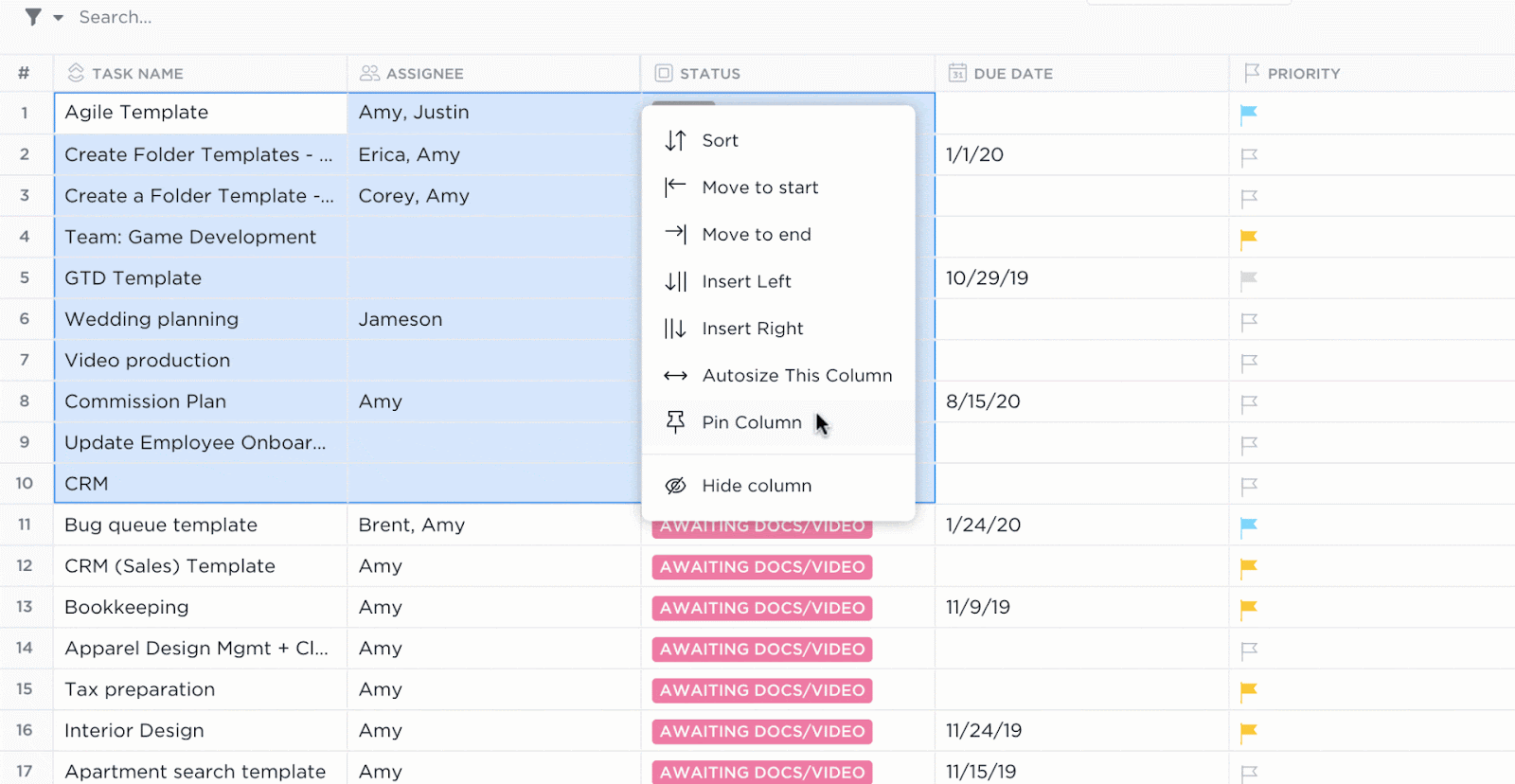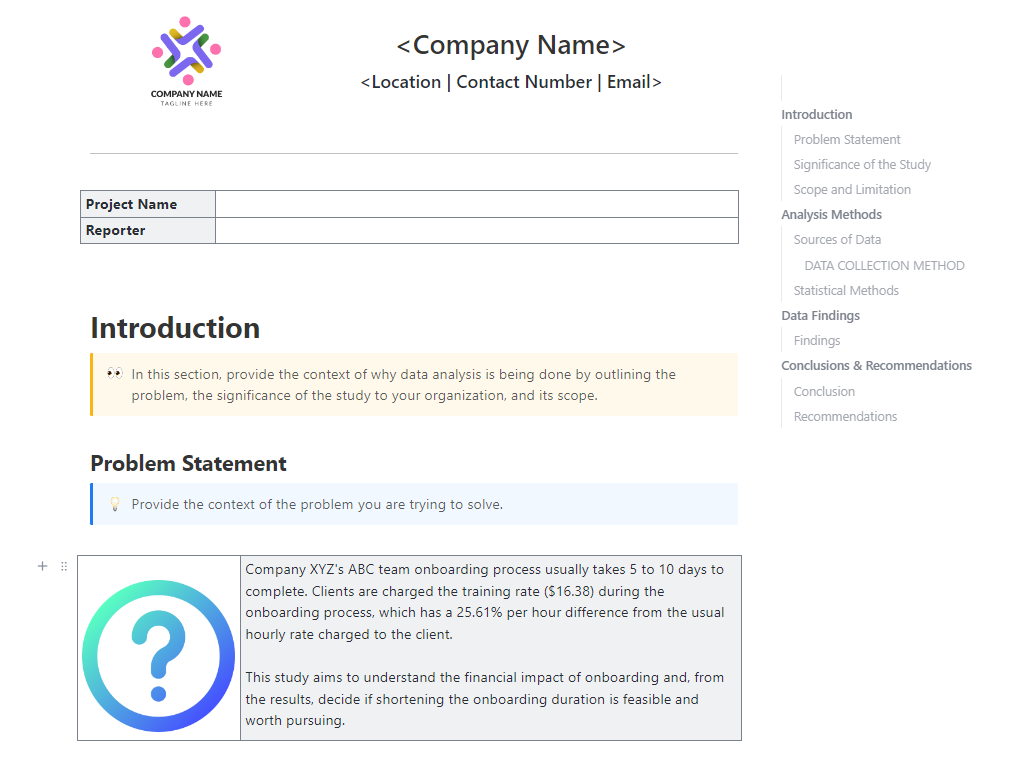Excel od dawna jest ulubionym narzędziem firm do analizy danych, a dzięki ChatGPT staje się jeszcze bardziej wydajny.
Zazwyczaj program Excel służy do organizowania i analizowania liczb, tekstu i danych tabelarycznych w arkuszach kalkulacyjnych poprzez ręczne wprowadzanie złożonych formuł. Teraz można to wszystko osiągnąć za pomocą kilku prostych podpowiedzi w ChatGPT.
W tym artykule przedstawimy szczegółowy przewodnik dotyczący analizowania danych programu Excel za pomocą ChatGPT, pokażemy, jak obsługiwać wszystko, od wprowadzania danych po analizę trendów, oraz podkreślimy, w jakich obszarach ChatGPT w programie Excel naprawdę się wyróżnia.
🌟Funkcja szablon
Kiedy jesteś zasypany liczbami, łatwo przeoczyć cenne informacje. Dzięki szablonowi wyników analizy danych ClickUp możesz uporządkować swoje analizy i zapewnić do nich łatwy dostęp.
Jak korzystać z ChatGPT do analizy danych programu Excel
Przejdźmy krok po kroku.
Oto pięć sposobów wykorzystania ChatGPT i raportowania Excel do analizy danych.
Krok 1: Opisz dane w ChatGPT za pomocą tekstu
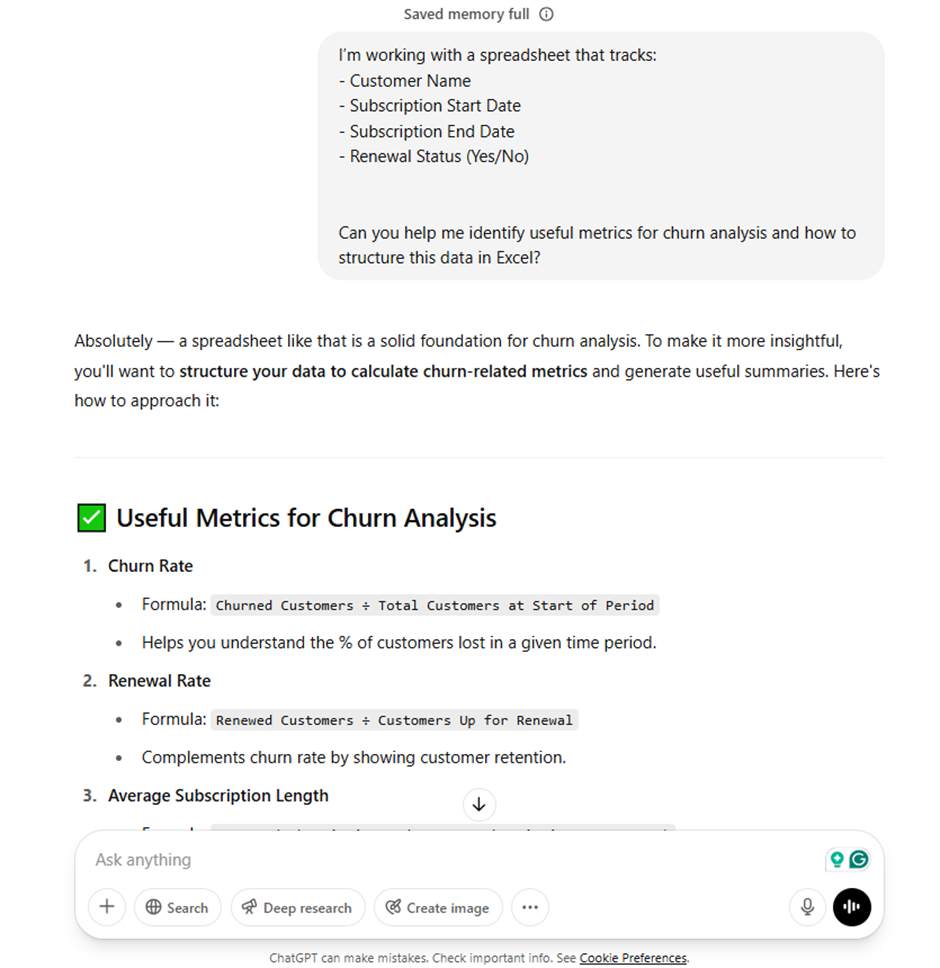
Użytkownicy mogą po prostu opisać strukturę swoich danych Excel w ChatGPT, aby uzyskać pomocne sugestie dotyczące analizy. Na przykład instancja takiej podpowiedzi jak poniższa wystarczy, aby rozpocząć proces analizy:
„Dokonuję śledzenia nazwisk klientów, daty rozpoczęcia i daty końcowej ich subskrypcji oraz tego, czy ją przedłużyli. Czy możesz zaproponować wskaźniki do śledzenia wskaźnika rezygnacji?”
Nawet bez bezpośredniego dostępu do danych, ChatGPT może pomóc Ci w wyborze odpowiednich formuł, obliczeniu wskaźników i uporządkowaniu arkusza kalkulacyjnego w celu uzyskania przejrzystości.
Chociaż podejście to nie zastępuje rzeczywistej analizy danych w programie Excel, jest to szybki sposób na uzyskanie wskazówek dotyczących kierunku działania i nakreślenie kolejnych kroków.
✨ Najlepsze zastosowanie: planowanie na wczesnym etapie, tworzenie koncepcji metrycznych, lub sytuacje, w których plik Excel nie jest dostępny, ale nadal chcesz rozpocząć analizę odpowiednich danych za pomocą poleceń w języku naturalnym.
📖 Przeczytaj również: Jak utworzyć pulpit nawigacyjny w programie Excel?
Krok 2: Wklej dane tabelaryczne do ChatGPT
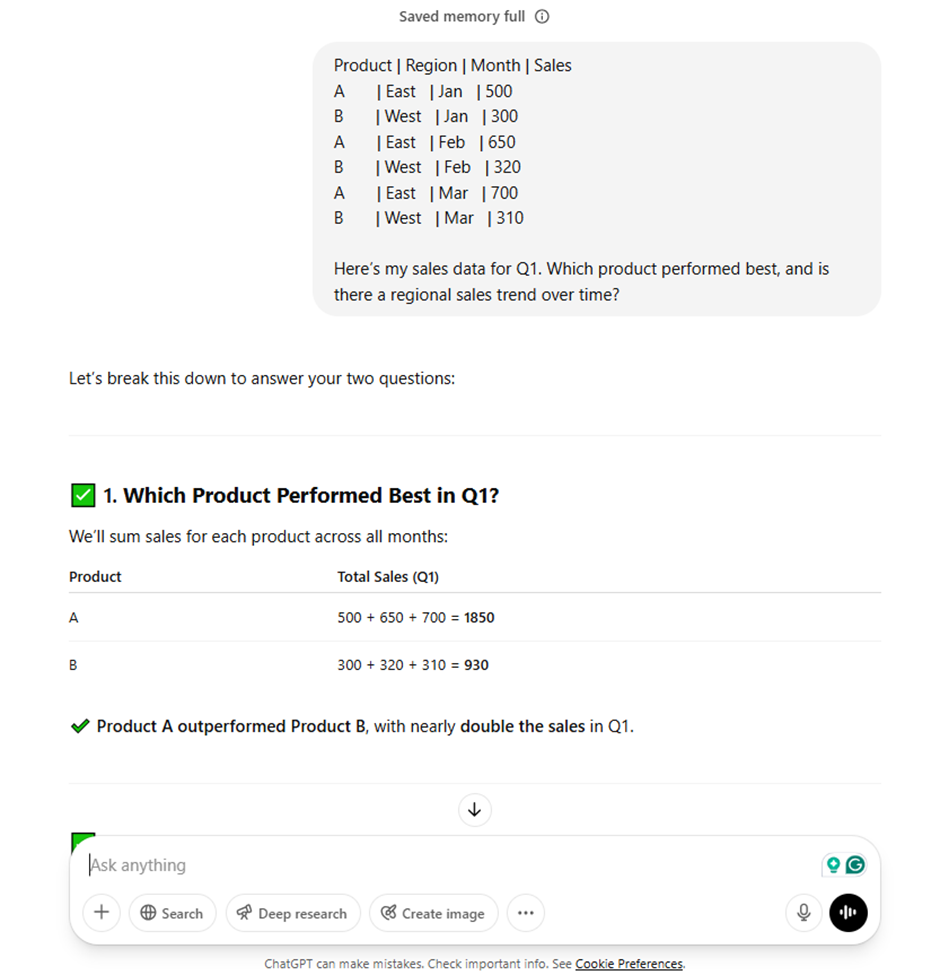
W przypadku pracy z mniejszymi arkuszami kalkulacyjnymi Excel wklejenie czystego fragmentu danych bezpośrednio do ChatGPT może zapewnić szybki dostęp do cennych informacji.
Rozwiązanie to sprawdza się w przypadku baz danych Excel zawierających mniej niż 100 wierszy. Po wklejeniu danych użytkownicy mogą poprosić ChatGPT o zidentyfikowanie wzorców, wykrycie błędów lub podsumowanie wyników.
Na przykład, skopiuj tabelę Excel zawierającą od 5 do 10 wierszy i zadaj pytanie:
„Który produkt osiągnął najwyższą łączną sprzedaż, i czy można zaobserwować trend w poszczególnych miesiącach?” — pozwól ChatGPT przeprowadzić prostą analizę w programie Excel bez konieczności stosowania wtyczki lub pliku CSV. Jest to szybki sposób na zbadanie trendów, przeprowadzenie podstawowego czyszczenia danych lub sprawdzenie danych historycznych.
✨ Najlepsze zastosowanie: sprawdzanie wzorców, czyszczenie małych zbiorów danych i uzyskiwanie szybkiej informacji zwrotnej na podstawie rzeczywistych danych programu Excel.
💡 Porada dla profesjonalistów: Nadal spędzasz godziny na kopiowaniu danych między arkuszami i systemami? Artykuł „Jak automatyzacja wprowadzania danych może zaoszczędzić czas i wysiłek” pokazuje, jak uniknąć ręcznej pracy i zwolnić czas na zadania, które faktycznie wymagają zaangażowania umysłu.
📮 ClickUp Insight: 18% respondentów naszej ankiety chce wykorzystać sztuczną inteligencję do organizowania swojego życia za pomocą kalendarzy, zadań i przypomnień. Kolejne 15% chce, aby sztuczna inteligencja zajmowała się rutynowymi zadaniami i pracą administracyjną.
Aby to zrobić, /AI musi umieć: rozumieć poziomy priorytetów dla każdego zadania w przepływie pracy, wykonywać niezbędne kroki, żeby tworzyć zadania lub je dostosowywać, oraz ustawić automatyczne przepływy pracy.
Większość narzędzi realizuje jeden lub dwa z tych kroków. Jednak ClickUp pomógł użytkownikom skonsolidować ponad 5 aplikacji za pomocą naszej platformy! Wypróbuj planowanie oparte na AI, dzięki któremu zadania i spotkania można łatwo przypisywać do wolnych terminów w kalendarzu w oparciu o poziomy priorytetów. Możesz również skonfigurować niestandardowe reguły automatyzacji za pomocą ClickUp Brain, aby obsługiwać rutynowe zadania. Pożegnaj się z natłokiem pracy!
Krok 3: Opisz strukturę danych i poproś o kod
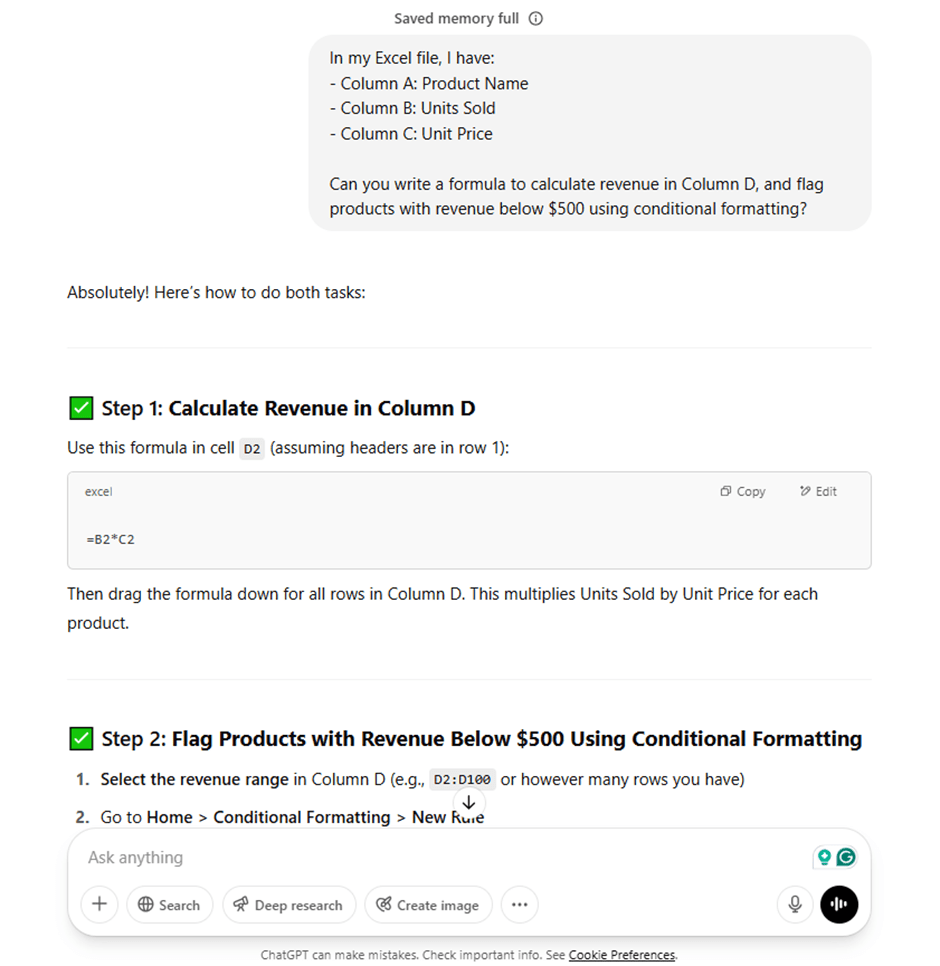
Jeśli chcesz zautomatyzować zadania w programie Excel, generować zaawansowane formuły lub odkrywać logikę wielokrotnego użytku, po prostu opisz strukturę danych, a następnie poproś o kod.
Bez wklejania całej tabeli możesz wyjaśnić kolumny i poprosić ChatGPT o wygenerowanie formuły Excel, makra VBA, a nawet kodu Python.
Na przykład, mówiąc:
„Mam kolumny z nazwami produktów, sprzedanymi jednostkami i cenami. Czy możesz napisać formułę do obliczania przychodów i oznaczania produktów o niskiej wydajności?” spowoduje, że ChatGPT zwróci wygenerowaną formułę, logikę formatowania warunkowego, a może nawet wskazówkę, jak jeszcze bardziej zautomatyzować ten proces.
Metoda ta jest szczególnie przydatna w przypadku zaawansowanych technik analizy danych, zarządzania projektami w programie Excel, złożonych zadań oraz gdy chcesz zaoszczędzić czas, pomijając ręczne wyszukiwanie lub pisanie formuł metodą prób i błędów.
✨ Najlepsze zastosowanie: Tworzenie niestandardowych formuł Excel, budowanie przepływów analitycznych oraz automatyzacja powtarzalnych lub złożonych zapytań w arkuszach kalkulacyjnych.
💡 Wskazówka dla profesjonalistów: Nie wiesz, dlaczego Twój produkt nie zyskuje popularności? Wykorzystanie danych analitycznych dotyczących produktów do zwiększenia powodzenia klientów i ulepszenia strategii marketingowych pomaga w śledzeniu rzeczywistych zachowań użytkowników, dzięki czemu można naprawić to, co nie działa, zanim będzie za późno.
Krok 4: Użyj interpretera kodu lub wtyczek ChatGPT
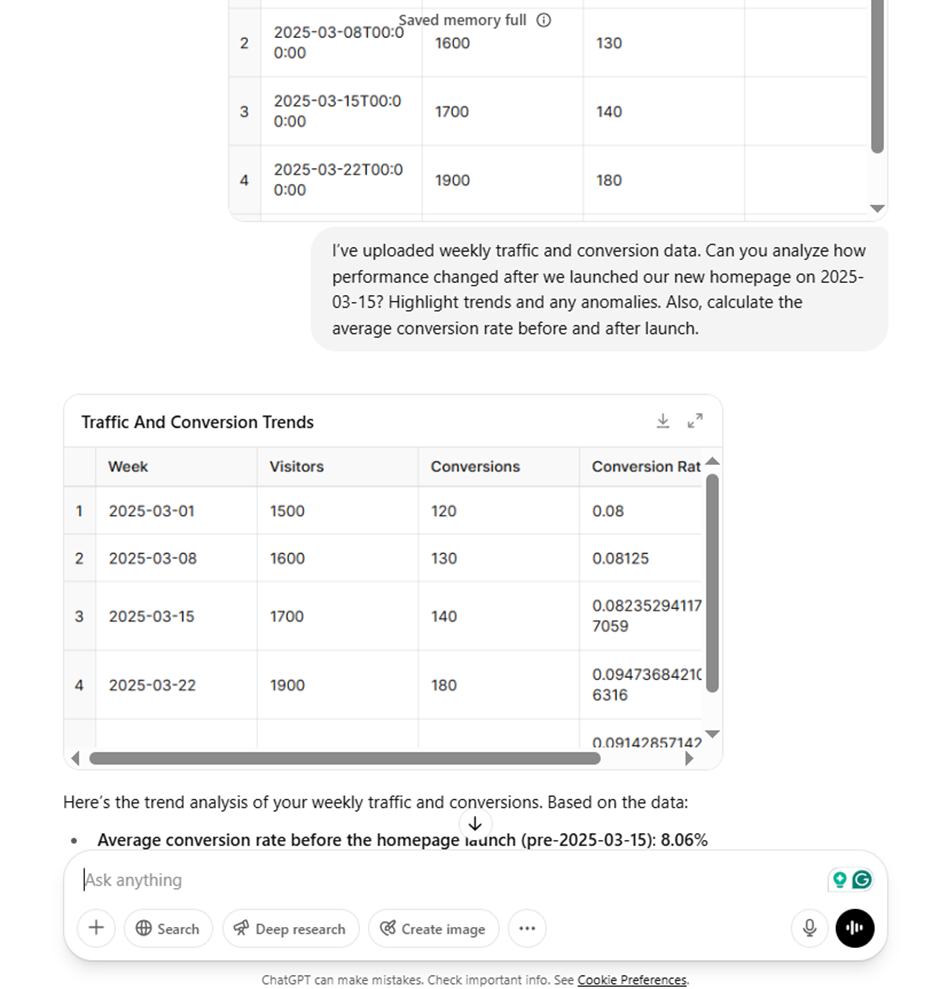
Dla użytkowników ChatGPT Plus, interpreter kodu ( znany również jako zaawansowana analiza danych) przenosi możliwości na wyższy poziom.
Zamiast wklejać tekst, możesz bezpośrednio przesłać pełne pliki CSV. ChatGPT odczytuje następnie cały zestaw danych i przeprowadza szczegółową analizę danych programu Excel, obliczając średnie, generując wizualizacje, takie jak wykresy liniowe, a nawet symulując wyniki testów A/B.
W tym przypadku ChatGPT w programie Excel przypomina prawdziwego asystenta ds. danych, pomagając uzyskać głębszy wgląd w dane. Wsparcie dużych zbiorów danych, wykonuje niestandardowe obliczenia i podsumowuje dane historyczne bez żadnych formuł ani ręcznych ustawień.
✨ Najlepsze zastosowanie: dogłębna analiza, analiza trendów, tworzenie wykresów na podstawie danych oraz wykonywanie złożonych zadań, które w innym przypadku wymagałyby użycia oddzielnego narzędzia, takiego jak Power BI.
📖 Przeczytaj również: Ściągawka do programu Excel
💟 Bonus: Brain MAX to oparta na sztucznej inteligencji aplikacja komputerowa, która przenosi analizę danych Excel na wyższy poziom. Dzięki głębokiej integracji z całym obszarem roboczym i aplikacjami innych firm, takimi jak Arkusze Google i inne arkusze kalkulacyjne, Brain MAX umożliwia analizowanie, podsumowywanie i wizualizowanie danych niezależnie od tego, gdzie się znajdują.
Wystarczy wypowiedzieć pytania lub instrukcje — np. „porównaj sprzedaż na różnych platformach” lub „podkreśl trendy w tym arkuszu” — a Brain MAX natychmiast wyciągnie wnioski, utworzy wykresy i uporządkuje wyniki. Koniec z ręcznym przeszukiwaniem danych i przełączaniem się między narzędziami — Brain MAX gromadzi wszystkie dane, umożliwiając szybką, płynną analizę i podejmowanie mądrzejszych decyzji.
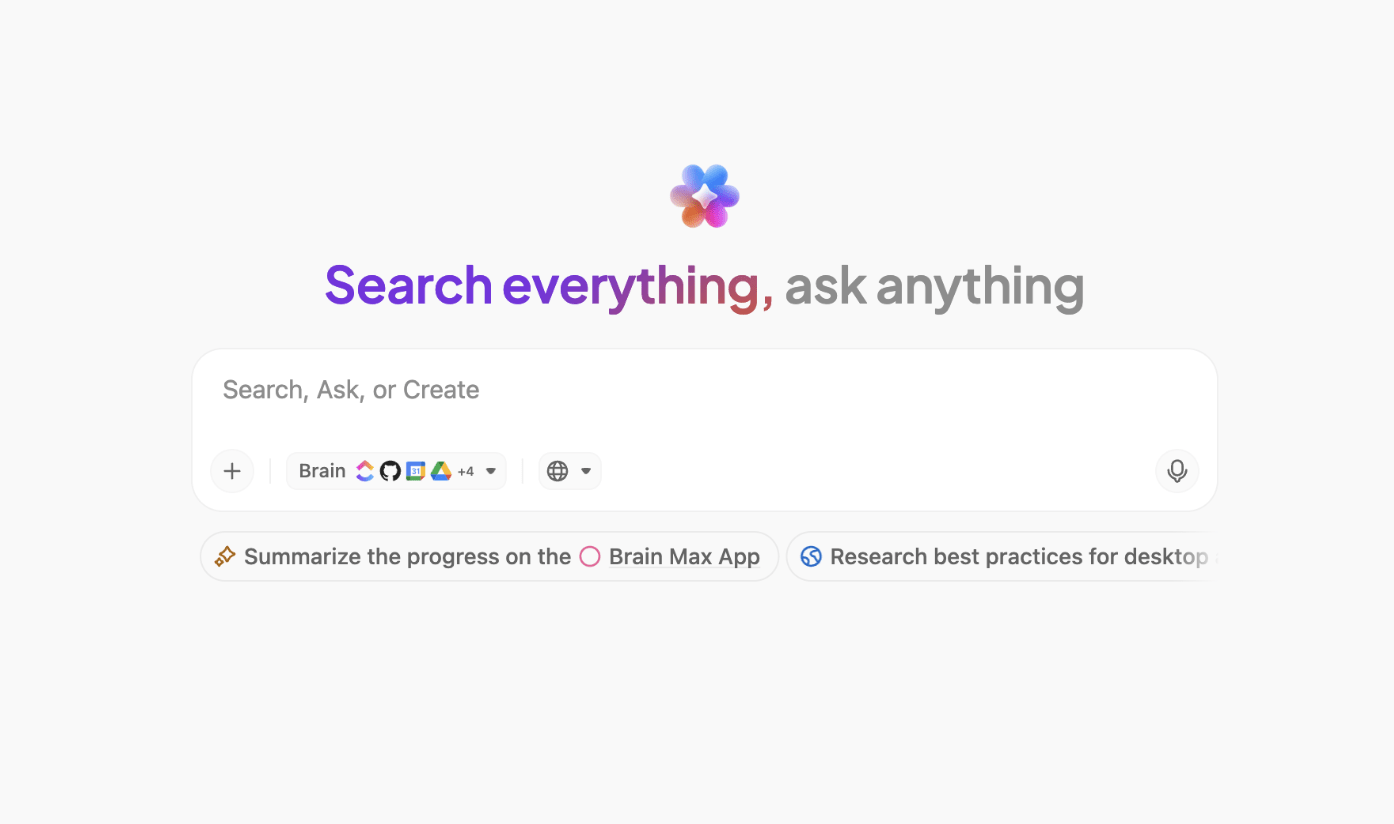
Krok 5: Zastosuj sugestie ChatGPT w programie Excel
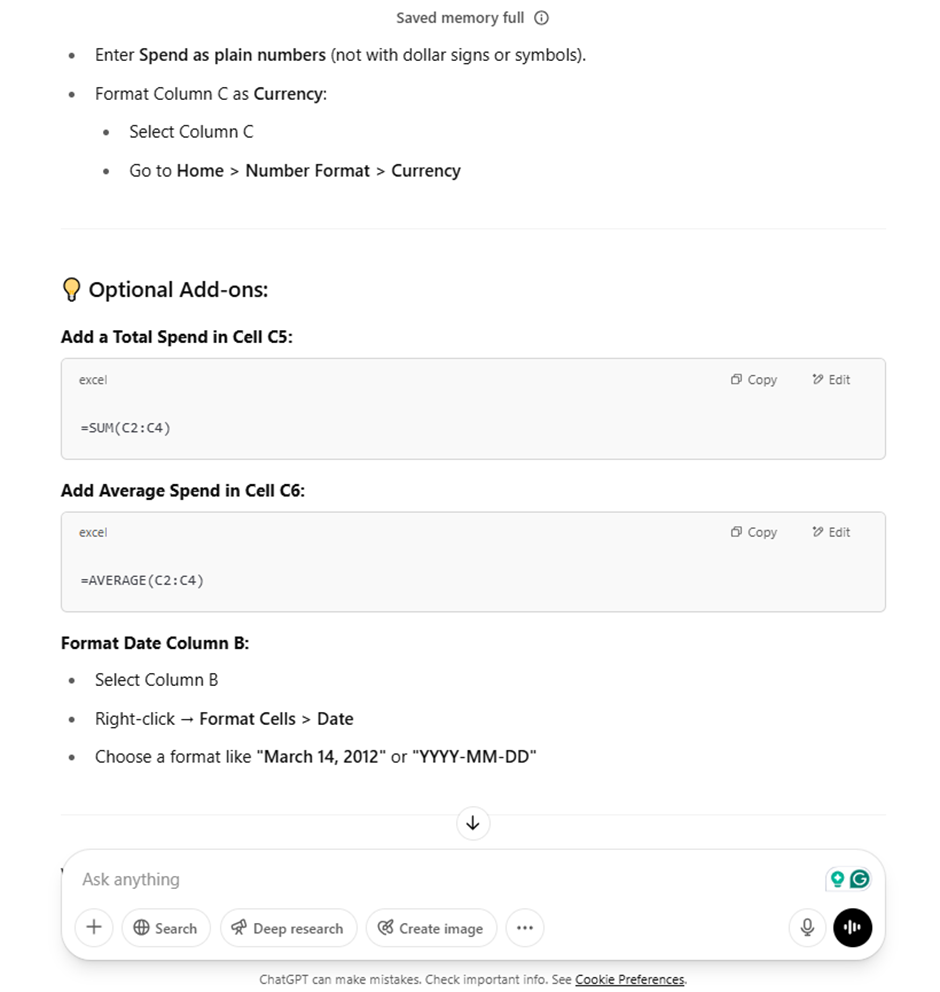
Po uzyskaniu formuł, wniosków lub wykresów z ChatGPT ostatnim krokiem jest zastosowanie ich bezpośrednio w pliku Excel. Niezależnie od tego, czy chodzi o kopiowanie formuły, dostosowywanie cykli pracy w Excelu, czy dodawanie nowej tabeli obrotowej, na tym etapie pomysły przechodzą do realizacji.
Na przykład, jeśli ChatGPT zasugerował formuły =B2*C2 do obliczenia przychodów, wklej ją do nowej kolumny i przeciągnij w dół. Jeśli zalecił segmentację logiczną lub niestandardowy format, powtórz to za pomocą wbudowanych narzędzi programu Excel.
Wizualne wyniki, takie jak wykresy liniowe, można odtworzyć w programie Microsoft Excel, a w przypadku większych pulpitów nawigacyjnych można użyć programu Power BI.
✨ Najlepsze zastosowanie: Wykorzystanie zaleceń ChatGPT — wykonywanie obliczeń, formatowanie danych, tworzenie wizualizacji lub budowanie szablonów Excel i przepływów analitycznych wielokrotnego użytku
💡 Wskazówka dla profesjonalistów: Jeśli kierujesz projektami bez solidnych danych, po prostu zgadujesz. Analiza zarządzania projektami pokazuje, jak korzystać z obiektywnych wskaźników, aby utrzymać kurs i działać mądrzej, szybciej i z mniejszą liczbą niespodzianek.
Limity korzystania z ChatGPT do analizy danych programu Excel
Chociaż ChatGPT okazał się cennym narzędziem upraszczającym analizę danych w programie Excel, nie zaleca się polegania wyłącznie na nim w przypadku zadań o znaczeniu krytycznym. Oto dlaczego:
- chatGPT często generuje nieprawidłowe lub zbyt złożone formuły programu Excel*, zwłaszcza w przypadku nowszych funkcji, takich jak LAMBDA, BYROW lub MAKEARRAY, które nie są szeroko udokumentowane w danych szkoleniowych. W niektórych przypadkach generuje nawet funkcje, które nie istnieją
- Użytkownicy muszą dobrze rozumieć zadania związane z programem Excel, aby sformułować jasne pytanie. Jeśli dane wejściowe są niejasne lub użytkownik nie rozumie problemu, dane wyjściowe są zazwyczaj niedokładne lub nieprzydatne, co podkreśla zależność narzędzia od silnych podpowiedzi
- Ma trudności z złożonymi zapytaniami obejmującymi wieloetapową logikę lub zaawansowane formatowanie i może wielokrotnie zwracać tę samą nieprawidłową odpowiedź nawet po otrzymaniu informacji zwrotnej, co powoduje frustrujące pętle podpowiedzi
- W przypadku użytkowników pracujących z danymi wrażliwymi poleganie wyłącznie na ChatGPT może być ryzykowne. Ponieważ nie ma widoczności w sposób szkolenia modelu ani przetwarzania danych po ich przesłaniu, pozostają obawy dotyczące prywatności danych, zwłaszcza w przypadku zastosowań korporacyjnych
🧠 Czy wiesz, że: Netflix wykorzystuje AI do rekomendowania programów na podstawie Twoich nawyków oglądania — a marketerzy mogą zrobić to samo z danymi kampanii. Jak wykorzystać AI do analizy danych pokazuje, jak przekształcić surowe dane liczbowe w praktyczne wnioski za pomocą narzędzi AI, które odkrywają wzorce, przewidują trendy i usprawniają proces podejmowania decyzji.
Spotkanie ClickUp — z łatwością organizuj swoje projekty analizy danych
Program Excel ma wiele przydatnych funkcji, ale istnieje jeden poważny problem związany z tym, jak firmy go wykorzystują: dane znajdują się w programie Excel, zadania są w oddzielnym narzędziu do śledzenia, a wnioski są w skrzynce odbiorczej kogoś innego.
Business nie upadają z powodu jednego złego arkusza kalkulacyjnego.
Rozpadają się, ponieważ zespoły działają w izolacji. Z czasem ta fragmentacja pogłębia się i przeradza się w chaos organizacyjny. To, co zaczyna się od kilku niepowiązanych plików, staje się systemem, którego nikt nie jest w stanie w pełni ogarnąć ani któremu nikt nie może w pełni zaufać.
ClickUp rozwiązuje ten problem.
Dzięki temu cały cykl pracy analizy danych, wraz z jego kluczowymi funkcjami — od wprowadzania danych do programu Excel po wnioski, raportowanie i działania następcze — odbywa się na jednej, połączonej platformie.
Oto, co Gemma Kuenzi, dyrektor artystyczny w Kredo Inc., powiedziała o ClickUp:
ClickUp to najlepsza rzecz, jaka mi się przydarzyła. Jestem dyrektorem artystycznym w Kredo Inc, spółce nadrzędnej trzech spółek zależnych. Zarządzam zespołem projektantów, więc ClickUp pomaga mi w zarządzaniu projektami, zarządzaniu czasem, delegowaniu zadań i wielu innych rzeczach!
ClickUp to najlepsza rzecz, jaka mi się przydarzyła. Jestem dyrektorem artystycznym w Kredo Inc, spółce nadrzędnej trzech spółek zależnych. Zarządzam zespołem projektantów, więc ClickUp pomaga mi w zarządzaniu projektami, zarządzaniu czasem, delegowaniu zadań i wielu innych rzeczach!
Jednym z największych problemów związanych z wykorzystaniem ChatGPT do analizy danych w programie Excel jest brak kontekstu. Nie zapamiętuje on Twojego obszaru roboczego, projektów ani logiki stojącej za ostatnią podpowiedzią. ClickUp nie ma tego problemu.
Każde pole, tabela, formuła i rozmowa znajduje się w Twoim obszarze roboczym — są one połączone, można je przeszukiwać i ponownie wykorzystywać. Wszystko pozostaje w jednym miejscu, co pozwala Twojemu zespołowi aktywnie wykorzystywać dane.
Przyjrzyjmy się kluczowym wnioskom dotyczącym tego, dlaczego jest to jedna z najlepszych alternatyw dla programu Excel.
Szczegółowa organizacja i łatwy dostęp dzięki polom niestandardowym ClickUp
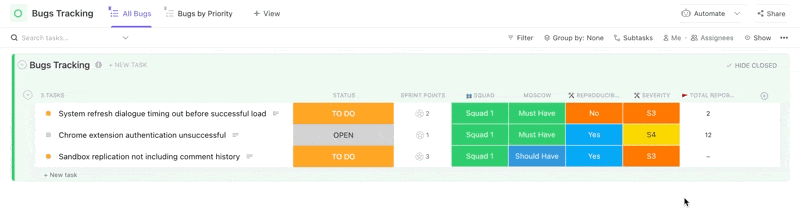
Pola niestandardowe ClickUp umożliwiają przechowywanie ustrukturyzowanych danych w ramach zadań.
Zamiast otwierać osobny arkusz kalkulacyjny do śledzenia budżetu, lokalizacji, priorytetu lub szczegółów dotyczących klientów, możesz dodać te informacje bezpośrednio do swojego przepływu pracy.
Pola te nie są statyczne. Można je sortować, filtrować, grupować i tworzyć na ich podstawie raporty. A kiedy chcesz obliczyć sumy lub zbudować logikę, pola formuł pozwalają to zrobić bezpośrednio, bez konieczności przełączania się z powrotem do programu Excel lub proszenia ChatGPT o wygenerowanie formuły, która może być błędna.
Możesz nawet od razu skorzystać z pomocy AI dzięki polom niestandardowym AI, które przechwytują i wypełniają dane za Ciebie:
📖 Przeczytaj również: Oprogramowanie do zarządzania projektami a program Excel
Szybkie wnioski dzięki ClickUp Brain
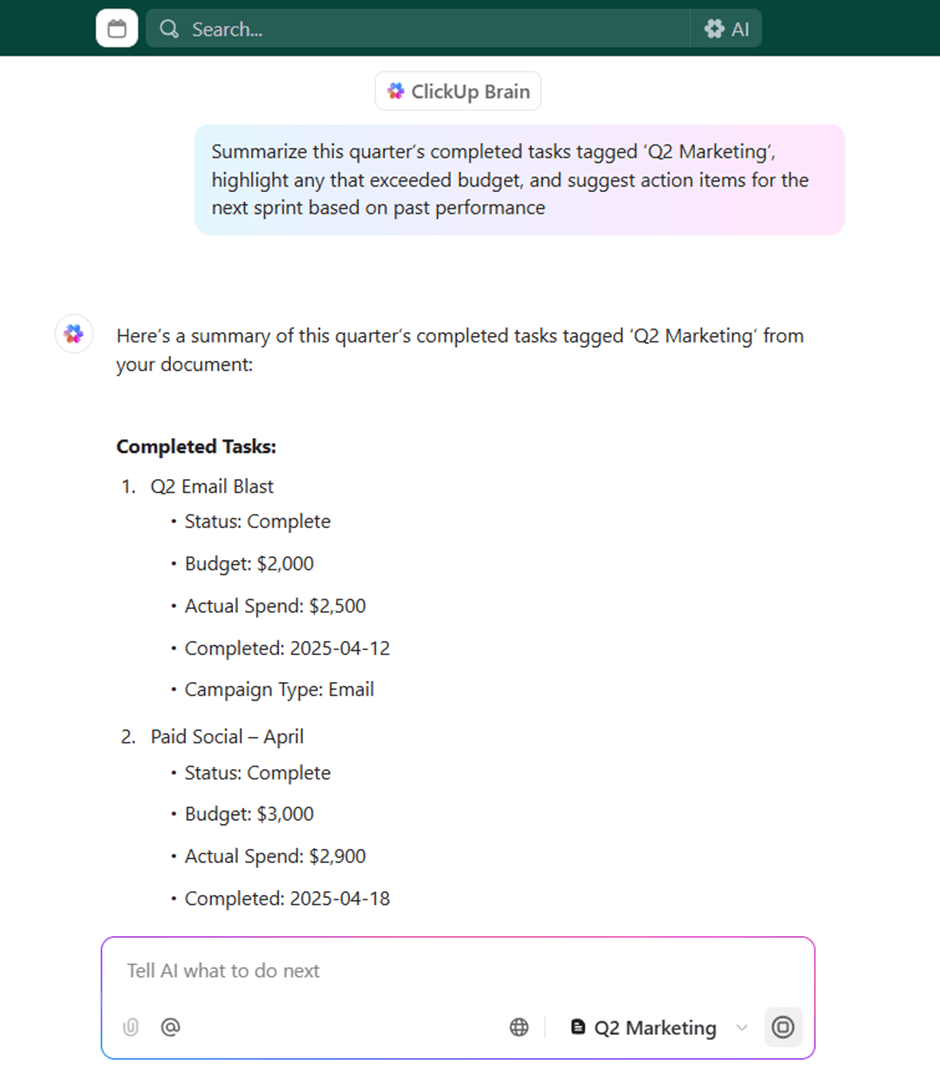
Dla użytkowników, którzy chcą korzystać z analiz opartych na AI bez konieczności kopiowania, wklejania i ponownego formatowania, ClickUp Brain jest zintegrowany bezpośrednio z Twoim obszarem roboczym. Rozumie on Twoje zadania w Excelu, dane projektowe, terminy, a nawet niestandardowe wskaźniki.
Możesz zadawać pytania typu „Która z naszych kampanii miała najlepszy zwrot z inwestycji w ostatnim kwartale?” i uzyskać natychmiastową odpowiedź, obliczoną na podstawie aktualnych danych dotyczących zadań. Oto krótkie wideo pokazujące, jak zadawać pytania w ClickUp Brain:
Eliminuje to największe ograniczenie, z jakim borykają się użytkownicy ChatGPT: konieczność formułowania idealnych podpowiedzi lub weryfikowania wyników opartych na halucynacjach. W ClickUp AI sztuczna inteligencja rozumie kontekst i dane, umożliwiając tworzenie relacyjnej bazy danych.
📖 Przeczytaj również: Najlepsze alternatywy dla programu Microsoft Projekt
Interaktywne tabele na żywo, które wyświetlają niestandardowe wskaźniki i dane
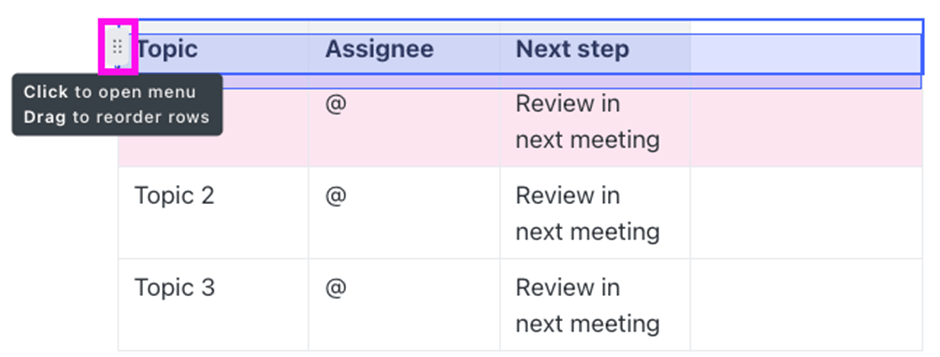
Tabele w ClickUp są aktywne, edytowalne i bardzo elastyczne. Możesz wklejać dane z plików CSV, reorganizować je, wykonywać obliczenia i udostępniać je zespołowi — wszystko w tym samym dokumencie lub na tym samym pulpicie nawigacyjnym.
Chcesz podsumować trendy? Poproś ClickUp Brain o pobranie danych i podsumowanie ich w ClickUp Dokument. Chcesz przekształcić spostrzeżenia w działania? Utwórz zadanie z tego dokumentu jednym kliknięciem.
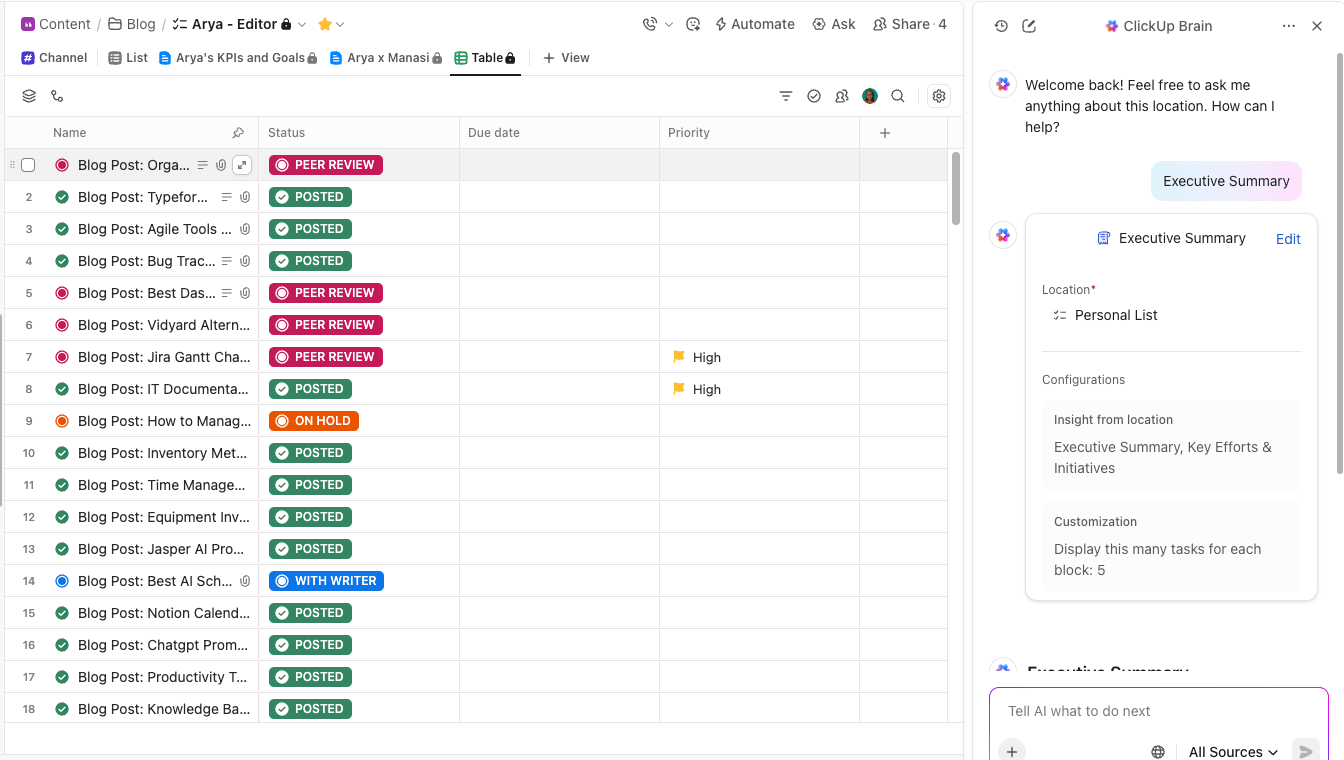
💡 Porada dla profesjonalistów: Masz dość marnowania czasu na ciągłe formatowanie tej samej tabeli? Skorzystaj z gotowych układów w darmowych szablonach tabel, aby zwiększyć wydajność, szybciej organizować dane i skupić się na tym, co naprawdę ważne.
Wbudowana, bezproblemowa współpraca dzięki zintegrowanym narzędziom
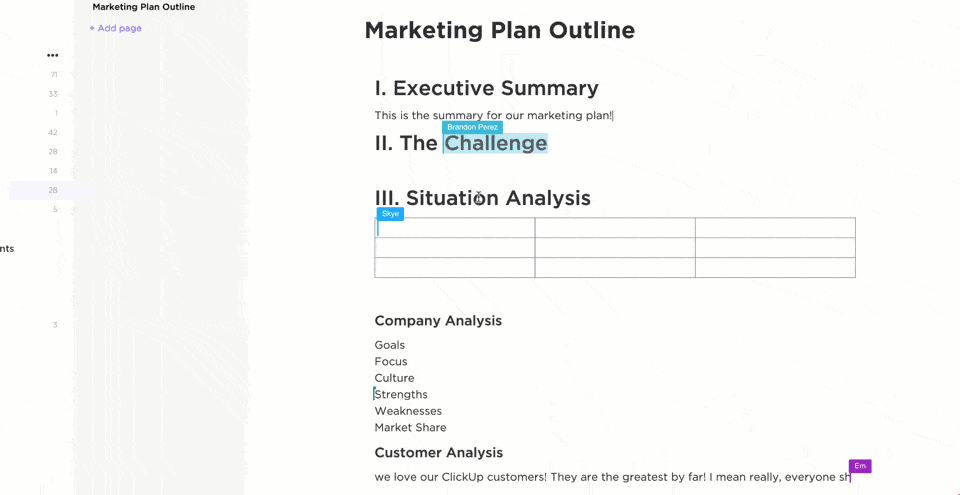
W przeciwieństwie do programu Excel lub ChatGPT, ClickUp jest narzędziem zaprojektowanym z myślą o współpracy. Członkowie zespołu mogą przeglądać, edytować, komentować i przypisywać zadania w czasie rzeczywistym. Widzisz na żywo, kto pisze, kto edytuje i co się zmienia.
Wszyscy są na bieżąco informowani o wskaźnikach, takich jak na przykład współczynniki konwersji, wskaźniki rezygnacji lub dane dotyczące rejestracji, co eliminuje konieczność pytania o najnowszą wersję.
Masz szybkie pytanie dotyczące danych? Skontaktuj się ze swoim zespołem za pomocą zintegrowanego czatu ClickUp!
Jeśli więc osiągnąłeś już limit możliwości ChatGPT, ClickUp kroczy z porządkiem, widocznością i prawdziwą realizacją projektów.
👀 Ciekawostka: Florence Nightingale była jedną z pierwszych osób, które wykorzystały analizę danych w służbie zdrowia. W latach 50. XIX wieku stworzyła wykresy polarne, aby pokazać, że więcej żołnierzy umierało z powodu chorób niż ran odniesionych w walce.
ClickUp to miejsce, w którym dane w końcu nabierają sensu
Ręczna analiza danych, w tym skomplikowane procesy, takie jak obliczanie odchyleń standardowych lub analiza dystrybucji częstotliwości, często może być czasochłonna.
Automatyzacja analizy danych, śledzenia wyników i współpracy między zespołami to obecnie jedyny sposób na utrzymanie konkurencyjności.
Jednak używanie narzędzi takich jak ChatGPT do przeprowadzania analizy osobno może sprawić, że zespoły przegapią ważne informacje, będą wykonywać powtarzalne zadania lub działać na podstawie nieaktualnych informacji. I to właśnie jest krok ClickUp.
Łącząc zarządzanie zadaniami, źródła danych, strukturyzację danych i analizy oparte na sztucznej inteligencji w jednej platformie, ClickUp pomaga przejść od rozproszonych arkuszy do usprawnionego wykonywania zadań. Zamiast przełączać się między programem Excel, aplikacjami do czatu i narzędziami do śledzenia projektów, ClickUp centralizuje całą pracę.
W rzeczywistości zespoły korzystające z ClickUp zgłaszają nawet 50% oszczędności kosztów dzięki konsolidacji trzech narzędzi w jedno, bez utraty funkcji lub elastyczności (RevPartners, Professional Services).
Zarejestruj się w ClickUp już teraz — rozpoczęcie jest bezpłatne, a narzędzie jest wystarczająco wydajne, aby można było je skalować.
Często zadawane pytania
Tak, możesz używać ChatGPT do analizowania danych z programu Excel. Możesz skopiować i wkleić swoje dane lub opisać zbiór danych, a ChatGPT pomoże Ci w tworzeniu formuły, podsumowań i wniosków. W celu przeprowadzenia bardziej zaawansowanej analizy możesz użyć wtyczek lub integracji, które zapewniają połączenie ChatGPT z programem Excel.
Sam ChatGPT nie może bezpośrednio tworzyć plików Excel (.xlsx) do pobrania, ale może generować dane w formacie tabeli lub dostarczać kod (np. skrypty Python), który można wykorzystać do tworzenia plików Excel. Niektóre platformy lub wtyczki korzystające z ChatGPT mogą oferować funkcje bezpośredniego eksportu do Excel.
Tak, ChatGPT może analizować dane CSV. Możesz wkleić zawartość pliku CSV lub opisać jego strukturę, a ChatGPT pomoże Ci zinterpretować, podsumować lub przekształcić dane. W przypadku dużych plików może być konieczne użycie kodu lub integracji.
Możesz zintegrować ChatGPT z programem Excel za pomocą wtyczek innych firm, API lub narzędzi do automatyzacji, takich jak Zapier lub Microsoft Power Automate. Integracje te umożliwiają przesyłanie danych między programem Excel a ChatGPT w celu analizy, generowania zawartości lub automatyzacji.